Передача изображений по проводным соединениям
-
Установите [
: Выбер. прил. для USB-подкл.] в меню настроек камеры.
(EOS R3, EOS R6 Mark II)- Выберите [Импорт фото/дистанц.управл.] при подключении к смартфону на платформе Android.
- Выберите [Приложения Canon для iPhone] при подключении к смартфону на платформе iOS.
-
Соедините камеру и смартфон с помощью USB-кабеля Адаптер Многофункциональной Площадки AD-P1 Для Подключения Смартфона.
При использовании USB-кабеля
- Подключите кабель USB к цифровому разъему камеры и разъему смартфона.
- Мы рекомендуем использовать оригинальные изделия Canon (интерфейсный кабель IFC-100U или IFC-400U) при подключении к смартфону на платформе Android.
-
При подключении к смартфону на iOS можно использовать нижеуказанные изделия.
- Наименование производителя/наименование изделия: Anker/514 Lightning to USB-C Accessory Cable (0,9m, for Camera)
При использовании AD-P1 (Смартфоны на платформе Android, EOS R3, EOS R6 Mark II)
- См. руководство по эксплуатации, прилагаемое к AD-P1.
-
Запустите MFT и коснитесь верхнего правого угла экрана.
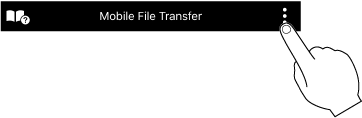
-
Коснитесь [Режим подключения] на экране [Настройки].
-
Выберите способ подключения.
Android
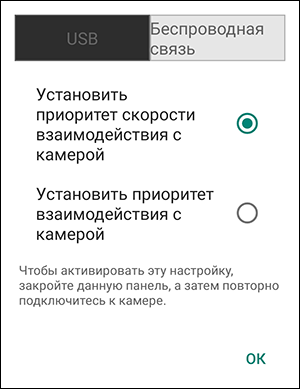
iOS
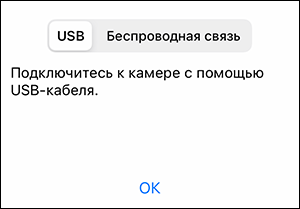
- Выберите [USB].
- Если подключение не стабильное, выберите [Установить приоритет взаимодействия с камерой]. (Только Android)
- Коснитесь [ОК] по завершении настройки.
- Коснитесь верхнего правого угла экрана и закройте экран [Настройки].
-
Коснитесь [Повторить поиск] в случае появления нижеприведенного изображения.

-
Используйте MFT для передачи изображений.